


|
 |
|
|
#1 |
|
Helferlein
  Registriert seit: 15.05.1998
Ort: Niedersachsen
Beiträge: 619
Abgegebene Danke: 16
Erhielt 201 Danke für 92 Beiträge
           |
An dieser Stelle möchte ich einmal ein paar Stichpunkte zu
den Alben und Bildern erläutern ..grundsätzlich... mann/frau muß mindesten der Benutzer-Gruppe FilzerIn angehören um Bilder hochladen bzw. Alben erstellen zu können. ---------------------------------------------------------------------- das Verlinken von Bildern geschieht in dem man/frau beim Schreiben eines Beitrags dieses Symbol  benutzt benutztund in das nachfolgend aufgehende Fensterchen die URL des Bildes ein fügt d.h. die direkte Adresse des Bildes z.B. ( nicht die Adresse der WebSeite auf der das Bild zu finden ist angeben ) ( Bitte auch darauf achten das ihr die Copyrights nicht verletzt wenn das Bild von einer fremden Seite stammt, in der Regel genügt es wenn dann unter dem Bild ein Verweis auf die Ursprungsseite steht. ) Außerdem ist es immer gut wenn unter dem Bild ein Bild-Titel steht. die Maße verlinkter Bilder sollte max. 800x600 Pixel betragen bei größern Bildern lieber einen Verweis/Link  auf die jeweilige Webseite angeben ---------------------------------------------------------------------- ---------------------------------------------------------------------- ---------------------------------------------------------------------- Das direkte Hochladen von Bildern innerhalb eines Beitrags funktioniert so  auf den Button "Anhänge verwalten klicken"... der unterhalb des gerade geschrieben Beitrags unter Zusätzliche Einstellungen zufinden ist dann erscheint diese Fenster... mit den erlaubten Anhangsformaten und den jeweiligen max. Größen-Einstellungen.. (dies kann je nach Benutzer und Benutzer-Gruppe unterschiedlich sein ) 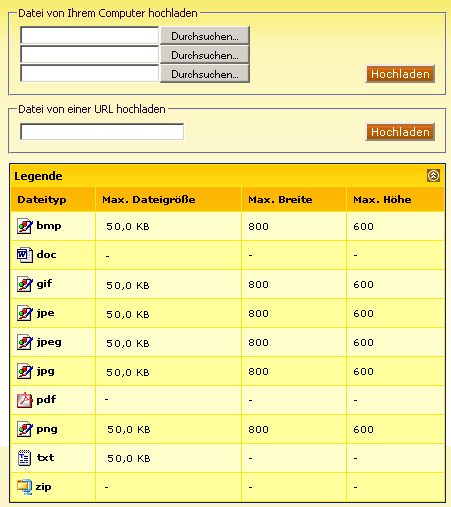 jetzt entweder auf "Durchsuchen" klicken und die jeweiligen Bilder auf der Lokalen Festplatte auswählen 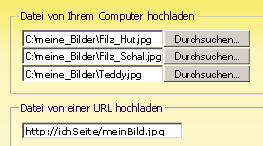 oder ein Bild bzw. Text direkt von einer Web-Präsenz aus dem Internet und dann auf den jeweilige Button "Hochladen" klicken nun je nach dem ob alles geklappt hat oder nicht könnte die nächste Ansicht so aussehen.. 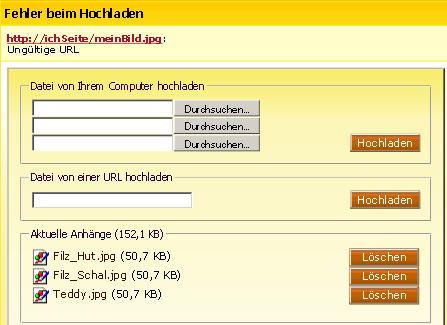 die Bilder in diesem Beispiel wurden hoch geladen und würden in den Beitrag verlinkt werden das Bild aus dem Internet aber nicht weil es diese Internet-Adresse nicht gibt bzw. falsch angegeben wurde ---------------------------------------------------------------------- ---------------------------------------------------------------------- ---------------------------------------------------------------------- ganz ähnlich funktioniert das erstellen von Alben ( ich habe das Limit für die Gruppe FilzerIn erhöht auf jetzt 10 Bilder a 51,2 kB, max insg. 512 kB) auf "Alle Alpen" klicken..... 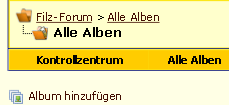 und dann auf "Album hinzufügen"....  ... aussagekräftigen Titel angeben, evt. auch eine Beschreibung und auf "Abschicken" klicken... 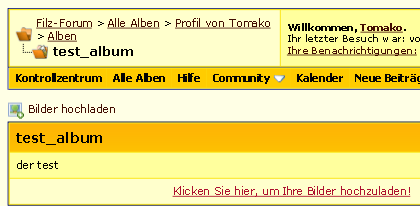 ... hier dann auf "Bilder hochladen" klicken .... 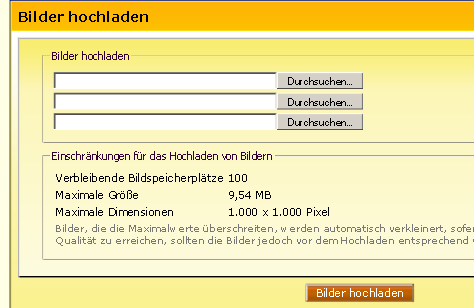 und Bilder hochladen zusätzlich wird hier angezeigt wieviele Bilder man/frau noch hochladen kann und wieviel Speicherplatz noch verblieben ist ( dies sind allerdings meine Einstellungen eure werden geringfügig abweichen  ) )---------------------------------------------------------------------- ---------------------------------------------------------------------- --------------------------------------------------------------------- sollte das alles nicht klappen, dann könnt ihr mir eine Mail mit euren Bildern schicken möglichst auch das Beitrags-Thema und eueren Benutzer-namen angeben damit ich die Bilder dann in eure Beiträge verlinken kann nun hoffe ich das hiermit für euch bezügl. der Bilder etwas klarer geworden ist cu Tomako |
|
|

|
|
|
#2 |
|
Helferlein
  Registriert seit: 15.05.1998
Ort: Niedersachsen
Beiträge: 619
Abgegebene Danke: 16
Erhielt 201 Danke für 92 Beiträge
           |
hab mal der Übersichtlichkeit wegen
und zur Vereinfachung ein paar neue Modifikationen ein gebaut letzte Albums-Bilder und Die neuesten Kommentare zu den Bildern 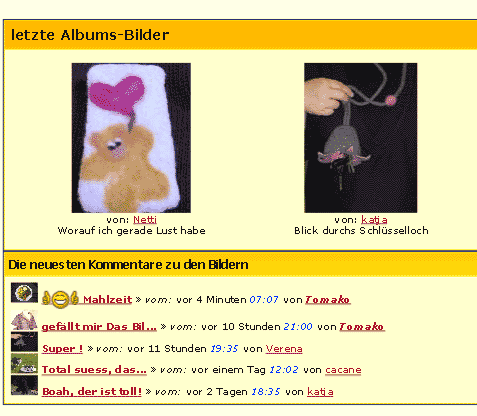 ist jetzt unten auf der Forums-Startseite zu finden -------------------------------------------------------------------------------------------------------- des weiteren ist es jetz möglich Bilder aus einem der eigenen Alben direkt in einen eigenen Beitrag während des Verfassens zu verlinken dazu müßt ihr auf Meine Fotos -> Einfügen klicken 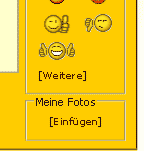 dann öffnet sich ein Popup-Fenster 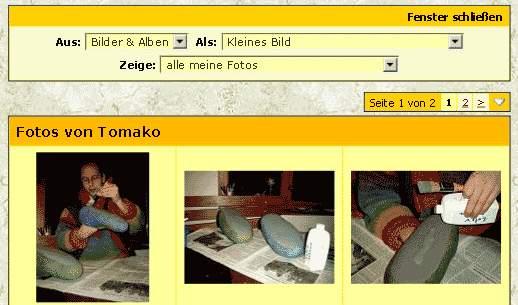 und dur klicken auf eines der Bilder wird es direkt in den Beitrag  eingefügt ----------------------------------------------------------------------------------------------------- zu guter letzt noch zwei kleine Features in der Albums-Ansicht werden jetzt die Anzahl der Kommentare pro Bold angezeigt (max. sind 25 möglich) sowie kleine gelbe Slideshow-Buttons über die alle Bilder als Slideshow abspielbar sind 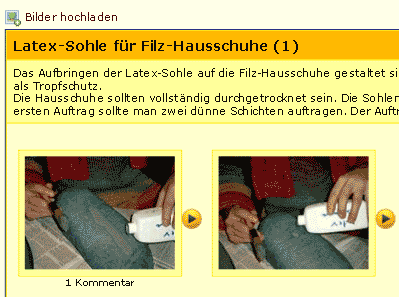 allerdings bleibt die Navigation manuell  ist der Maus-Cursor am der rechten Rand des Bildes und es kommt ein weiteres wird dieses durch einfaches klicken geladen linksseitig geht es genauso nur rückwärts übrigends geht das auch mit Bildern in Beiträgen wie z.B. diesem hier nur fehlt der kleine gelbe Button aber ihr könnt einfachmal auf eines der Erklärungsbilder klicken hoffe es gefällt euch und erleichter die Benutzbarkeit des Forums cu Tomako |
|
|

|
| Folgender Benutzer sagt Danke zu Tomako für den nützlichen Beitrag: | Anne (02.06.2010) |
|
|
#3 |
|
Helferlein
  Registriert seit: 15.05.1998
Ort: Niedersachsen
Beiträge: 619
Abgegebene Danke: 16
Erhielt 201 Danke für 92 Beiträge
           |
( ich habe das Limit für die Gruppe FilzerIn erhöht
auf jetzt 50 Bilder a 64 kB, max insg. 3,1 MB mit einer max.Dimension von 600 x 600 pixeln ) damit wir alle mehr von den schönen Bildern haben cu Tomako |
|
|

|
| Folgender Benutzer sagt Danke zu Tomako für den nützlichen Beitrag: | LebehausFilz (10.11.2010) |
|
|
#4 |
|
Helferlein
  Registriert seit: 15.05.1998
Ort: Niedersachsen
Beiträge: 619
Abgegebene Danke: 16
Erhielt 201 Danke für 92 Beiträge
           |
Da viele das Problem haben
wie sie ihre Bilder auf eine bestimmte Größe verkleinern habe ich mich mal im Netz umgeschaut und ein nettes kleines Freeware-Tool gefunden und für euch modifieziert. Beschreibung des Tools: Online-Foren verlangen oft Obergrenzen für die Dateigrösse und die Pixelabmessungen. Mit dem "Bild werde kleiner" Programm könnt ihr eure Bilder entsprechend optimieren und zu dem Rahmen und Texteinblendungen komfortabel erstellen ! Anleitung Mit "Bild werde kleiner" kann man viele Bilder in einem Rutsch auf eine bestimmte Größe herunterrechnen. Dabei kann man nicht nur eine maximale Pixelgröße angeben sondern auch eine maximale Dateigröße in Kilobytes! Gelesen werden Bitmap (.BMP) und JPEG (.JPG, .JPEG) Dateien. Bei JPEG-Dateien werden die evtl. vorhanden EXIF-Daten in das konvertierte Bild übernommen, sie gehen also nicht verloren beim verkleinern.  Die grundsätzliche Bedienung möchte ich hier kurz erläutern. Schauen wir uns den folgenden Screenshot an: 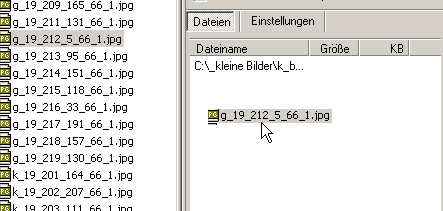 Dateien können per Drag&Drop zu Bearbeitung eingefügt werden  Breite und Höhe sowie die Dateigröße in KB sind die wichtigen Einstellungen Wenn die Pixelgröße geändert werden soll (das Bild soll kleiner werden), dann setze einen Haken bei "Skalieren" und gib eine maximale Pixelgröße für die Breite und Höhe an. Wird die Höhe leergelassen (also auf 0 gesetzt), dann wird immer ein Quadrat angenommen (also Höhe=Breite).Wird z.B. 400x0 eingetragen, dann werden alle Bilder auf max. 400x400 Pixel reduziert. (dies wäre auch die optimale Größe für das Forum) Das Größenverhältnis (Apect-Ratio) wird natürlich beibehalten. Wenn die Bilder eine bestimmte Dateigröße nicht überschreiten sollen, dann setze einen Haken bei "Reduziere Qualität auf max:" und trage die maximale Größe in Kilobyte ein (z.B. "64" für 64 KB für das Forum)  die jeweilgen Einstellungen können in eigene Dateien gespeichert werden. 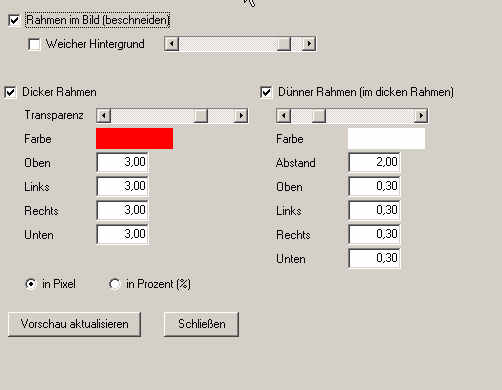 wird der Haken bei "Rahmen" gesetzt kann frau/man über den Button Optionen rects daneben in dieses Menü gelangen und einge Anpassungen vor nehmen. 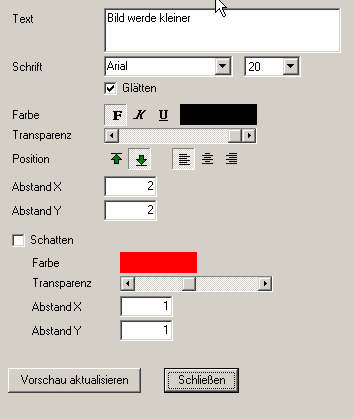 wird der Haken bei "Text" gesetzt kann frau/man über den Button Optionen rects daneben in dieses Menü gelangen und einge Anpassungen vor nehmen um Text in das Bild einzublenden, wie oben auf dem Bild zusehen ist.  ein Klick auf Alle verarbeiten startet Den Konvertierungsprozess der aber erst noch dieses Fenster einblendet 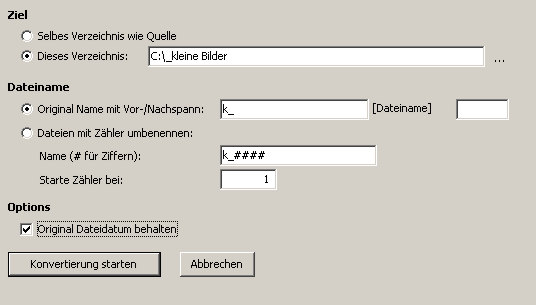 das voreingestellte Verzeichnis für die Bild-Ausgabe ist C:\_kleine Bilder allen Dateien wird ein k_dateiname vor den Dateinamen gesetzt bei vielen Datein kann auch die Option Datein mit Zähler umbenennen: gewählt werden -------------------------------------------------------------------------------------------------------------- Installation zuerst ladet ihr euch die Datei install_kleinbild.exe von unserem Server (die Datei ist Viren-frei) auf euren Rechner es ist ein setup-programm das durch DopplelKlick installiert wird es befindet sich dann in C:\Programme\_Bild_werde_kleiner\ und legt das Verzeichnis C:\_kleine Bilder an sowie ein Icon auf dem Desktop  -------------------------------------------------------------------------------------------------------- na denn viel Spaß beim ausprobieren cu Tomako Geändert von Tomako (12.11.2010 um 04:04 Uhr) |
|
|

|
| Folgender Benutzer sagt Danke zu Tomako für den nützlichen Beitrag: | LebehausFilz (11.11.2010) |
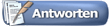 |
| Lesezeichen |
|
|